亲们或许不知道亿图流程图如何制作软件绘制平面设计图的详细操作,那么今天小编就讲解亿图流程图制作软件绘制平面设计图的操作步骤哦,希望能够帮助到大家呢。
亿图流程图制作软件绘制平面设计图的方法步骤

打开亿图流程图制作软件,选择新建“平面布置图”,在软件右侧界面选择相应模板或例子开始绘图
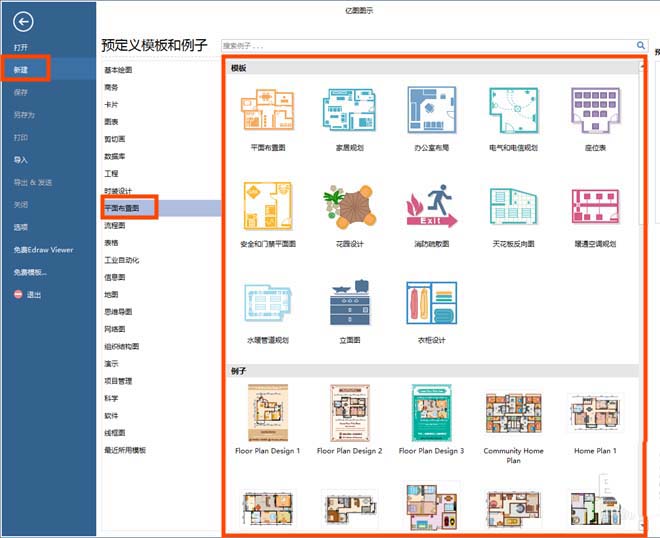
创建基本的外墙结构。拖拽绿色的控制点,双击尺寸文本,输入长度和宽度,形状就会相应地改变。
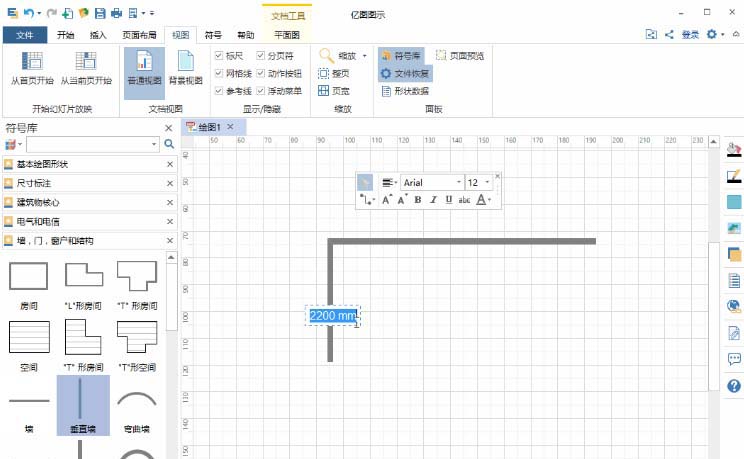
从“墙、门、窗户和结构”符号库里,拖拽墙壁形状到绘图页面。拖拽绿色控制点更改墙壁大小或改变墙壁长度值。拖拽一面墙壁到另一面墙壁,当结束点变成红色,松开鼠标,两面墙壁就会吸附在一起。
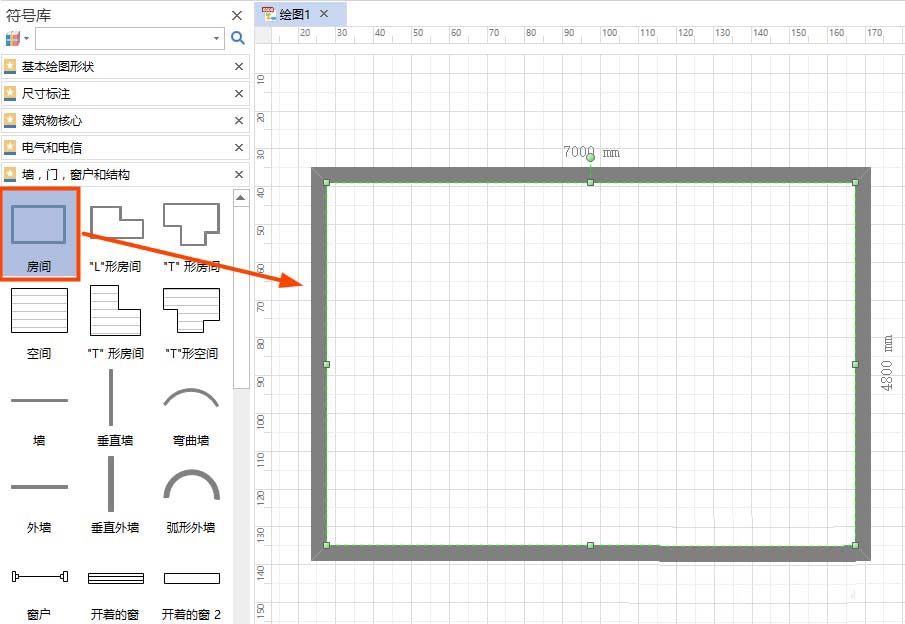
设置开门方向,可右击门的形状在右键菜单中选择垂直翻转或者水平翻转按钮进行设置。拖拽黄色的控制点改变门的朝向角度和方向。
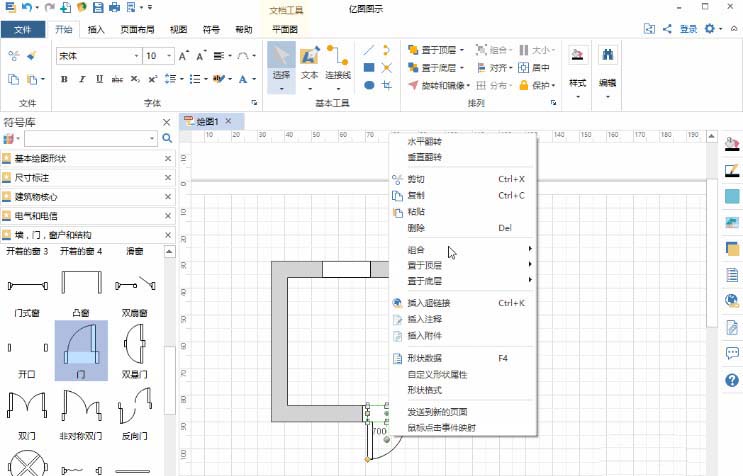
还能添加一些绿色植物来美化一下,直接从植物符号库中拖拽喜欢的植物到绘图页面就行。
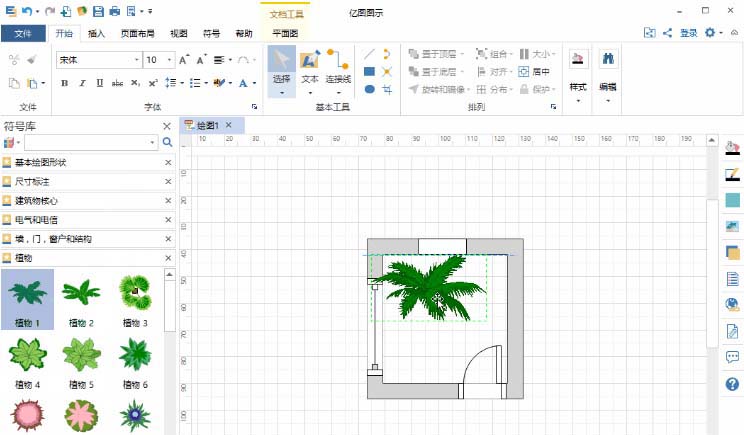
最后给墙壁加标尺,在浮动按钮中就能设置单位、精度、角度和延长线选项。然后一张平面设计图就绘制出来了。
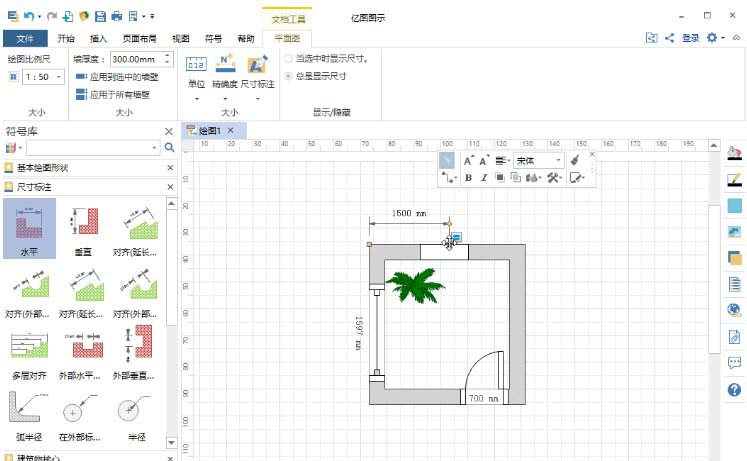
快来学习学习亿图流程图制作软件绘制平面设计图的详细教程吧,一定会帮到大家的。


